Sichern und Wiederherstellen von Konfigurationseinstellungen mit dem Cisco Business Dashboard
Ziel
Das Cisco Business Dashboard bietet Tools, mit denen Sie Ihre Cisco Netzwerkgeräte wie Switches, Router und Wireless Access Points (WAPs) über Ihren Webbrowser problemlos überwachen, verwalten und konfigurieren können. Darüber hinaus werden Sie über Geräte- und Cisco Support-Benachrichtigungen informiert, wie z. B. die Verfügbarkeit neuer Firmware, den Gerätestatus, Netzwerkeinstellungen-Updates und aller angeschlossenen Geräte, für die keine Garantie mehr besteht oder die durch einen Supportvertrag abgedeckt sind.
Das Cisco Business Dashboard Network Management ist eine verteilte Anwendung, die aus zwei separaten Komponenten oder Schnittstellen besteht: eine oder mehrere Probes, die als Cisco Business Dashboard-Anfrage und als Cisco Business Dashboard bezeichnet werden.
In diesem Dokument erfahren Sie, wie Sie:
- Softwarekonfiguration für Backup und Wiederherstellung auf beiden Komponenten: Cisco Business Dashboard und Cisco Business Dashboard Network Probe
- Konfiguration aller Netzwerkgeräte sichern und wiederherstellen
- Backup- und Wiederherstellungskonfiguration eines Netzwerkgeräts
Anwendbare Geräte | Softwareversion
- Cisco Business Dashboard | 2,2
Konfiguration sichern und wiederherstellen
Software-Konfiguration für Backup und Wiederherstellung für das Dashboard und die Probe
Sicherung und Wiederherstellung der Konfiguration aller Netzwerkgeräte
Sicherung und Wiederherstellung der Konfiguration aller Netzwerkgeräte
Software-Konfiguration für Backup und Wiederherstellung für den Manager und die Probe
Konfiguration der Backup-Software für das Dashboard und die Probe
Die Konfiguration der Software und anderer Daten, die vom Cisco Business Dashboard und der Cisco Business Dashboard-Anfrage verwendet werden, kann zu Disaster Recovery-Zwecken gesichert werden oder die einfache Migration des Managers oder eines der Probes zu einem neuen Host ermöglichen. Backups werden mit einem Kennwort verschlüsselt, um vertrauliche Daten zu schützen.
Schritt 1: Melden Sie sich bei der Verwaltungs-GUI an, und wählen Sie System > Backup aus.
Hinweis: Die Optionen im Navigationsbereich können variieren, je nachdem, in welcher Komponente Sie sich gerade befinden. In der Abbildung unten wird die Administrations-GUI des Cisco Business Dashboards verwendet.
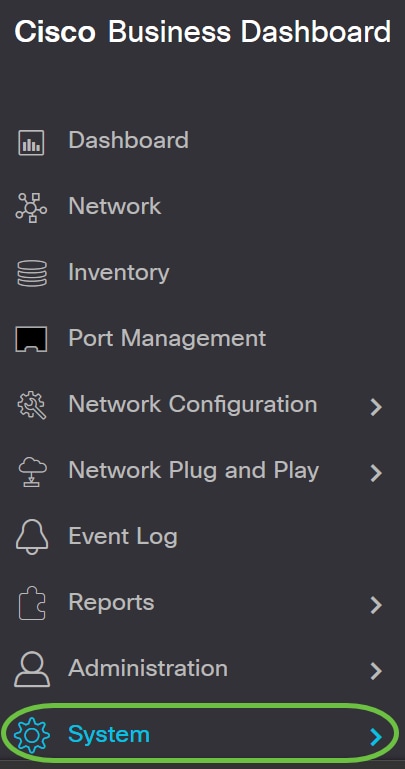
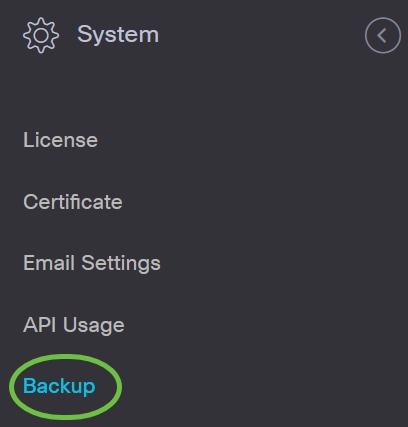
Schritt 2: Geben Sie im Bereich Backup (Sicherung) ein Kennwort ein, um Ihre Backup-Systemdaten zu schützen. Geben Sie dieses im Feld Neues Kennwort ein, und bestätigen Sie es durch erneute Eingabe in das Feld Neues Kennwort erneut eingeben.
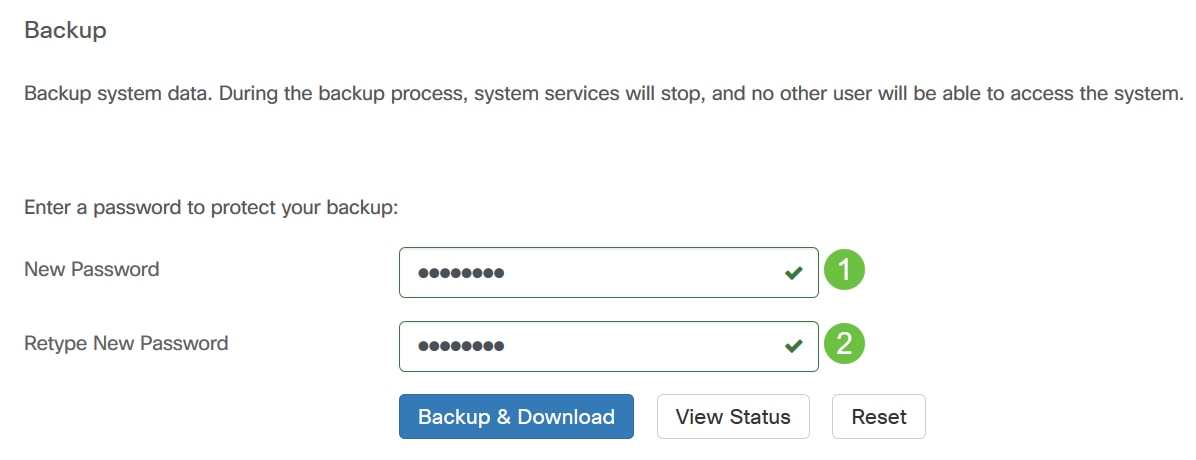
Schritt 3: Klicken Sie auf die Schaltfläche Backup & Download, um die Backup-Konfigurationsdatei auf Ihren Computer herunterzuladen.
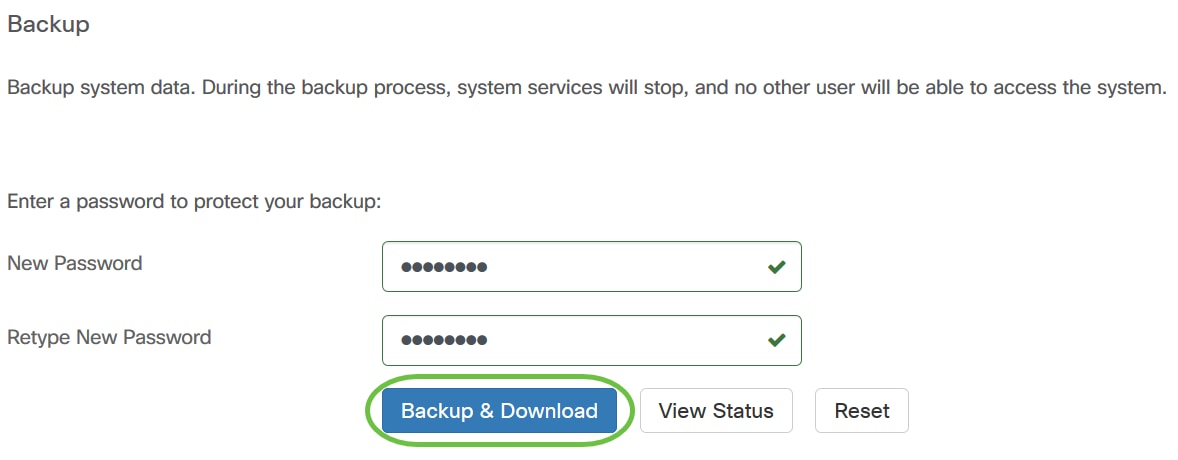
Schritt 4: (Optional) Es wird eine Benachrichtigung mit dem Sicherungsstatus angezeigt. Klicken Sie auf die Schaltfläche Show Detail (Details anzeigen), um weitere Details zum Sicherungsstatus anzuzeigen.
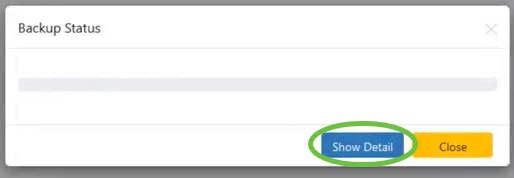
Schritt 5: Klicken Sie auf die Schaltfläche Schließen, um das Fenster zu schließen.
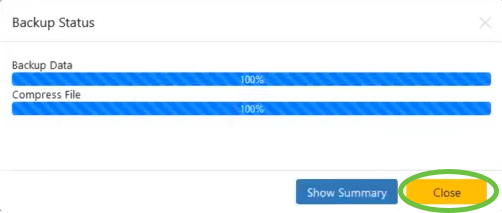
Die Sicherungsdatei wird im Ordner Downloads Ihres Computers als Binärdatei (.bin) gespeichert.
Sie haben jetzt die Softwarekonfiguration für das Cisco Business Dashboard und die Cisco Business Dashboard-Anfrage erfolgreich gesichert.
Stellen Sie die Softwarekonfiguration für das Dashboard und die Probe wieder her.
Schritt 1: Melden Sie sich bei der Verwaltungs-GUI an, und wählen Sie System > Restore (System > Wiederherstellen) aus.
Hinweis: Die Optionen im Navigationsbereich können variieren, je nachdem, auf welche Komponente Sie Konfigurationen wiederherstellen möchten. In der Abbildung unten wird die Administrations-GUI des Cisco Business Dashboards verwendet.
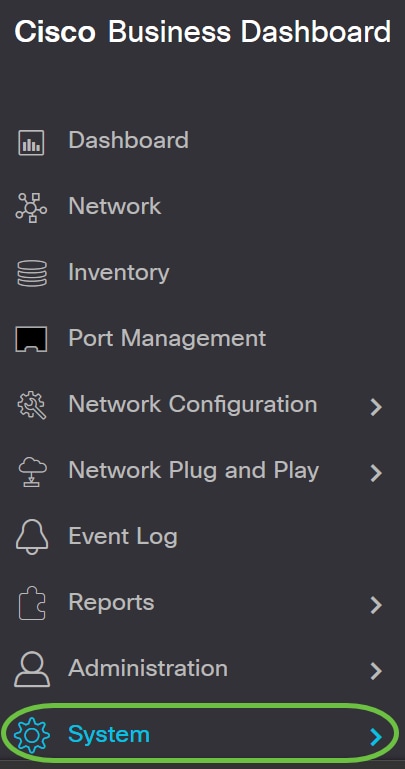
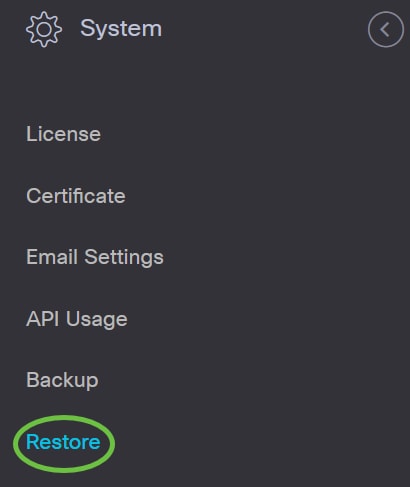
Schritt 2: Geben Sie im Bereich "Wiederherstellen" im Feld Kennwort das Kennwort ein, das Sie für Ihre Sicherung erstellt haben, und klicken Sie dann auf die Schaltfläche Hochladen & Wiederherstellen.
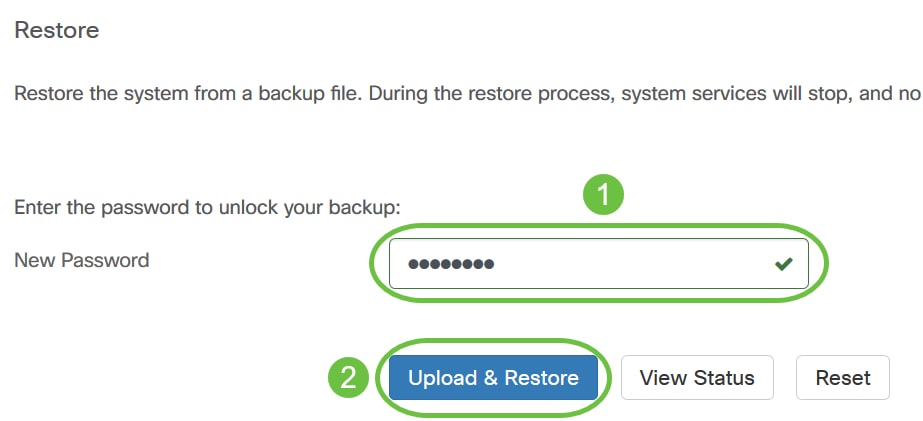
Schritt 3: Klicken Sie in das Popup-Fenster, oder ziehen Sie die Sicherungsdatei per Drag & Drop.
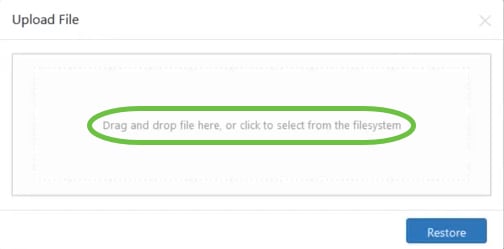
Schritt 4: Suchen Sie nach der Backup-Datei, die Sie zuvor heruntergeladen haben, und klicken Sie dann auf Öffnen.
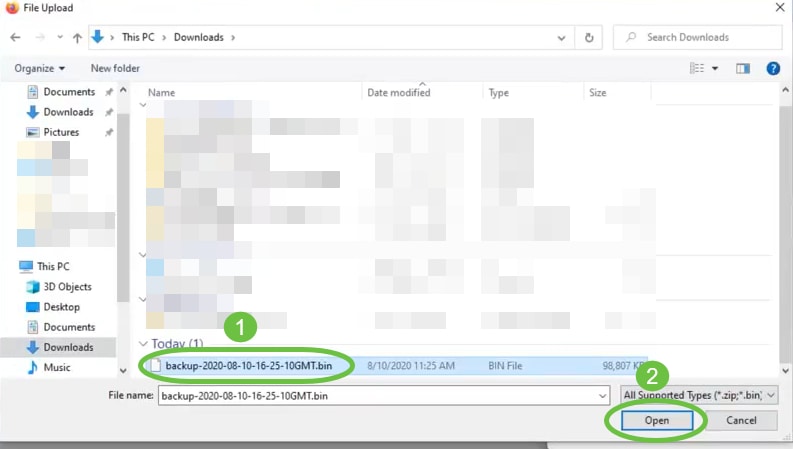
Schritt 5: Im Bereich Dateiname wird der Dateiname der Sicherungsdatei angezeigt. Klicken Sie auf Wiederherstellen, um fortzufahren.
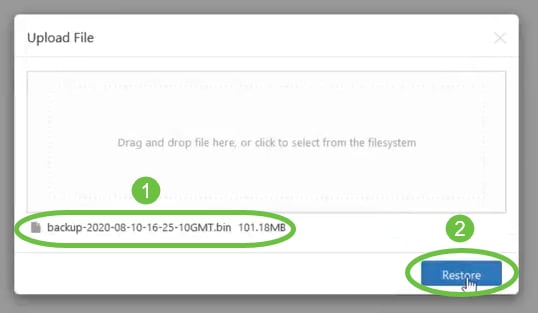
Sie haben die Softwarekonfiguration für den Cisco Business Dashboard Network Manager und die Cisco Business Dashboard-Anfrage erfolgreich wiederhergestellt.
Sicherung und Wiederherstellung der Konfiguration aller Netzwerkgeräte
Mit der Cisco Business Dashboard-Anfrage können Sie auf einfache Weise Konfigurationen auf allen Netzwerkgeräten gleichzeitig sichern. Diese Funktion ist sehr praktisch, da Sie nicht alle Schritte für jedes Gerät in Ihrem Netzwerk ausführen müssen.
Schritt 1: Melden Sie sich bei der Verwaltungs-GUI an, und wählen Sie im Navigationsbereich die Option Netzwerk aus.
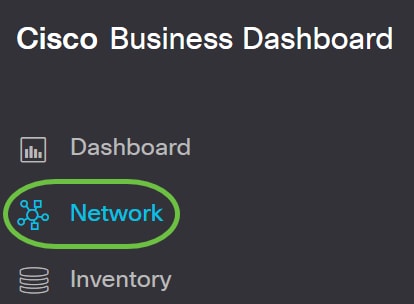
Schritt 2: Klicken Sie oben links in der GUI auf die Map Option.
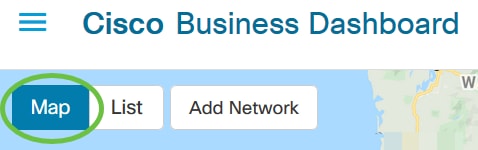
Schritt 3: Wenn Sie über mehrere Netzwerke verfügen, wählen Sie das Netzwerk aus, das Sie konfigurieren möchten, und klicken Sie auf die Schaltfläche Verwalten.

Schritt 4: Klicken Sie auf die Dropdown-Liste Network Actions (Netzwerkaktionen), und wählen Sie Backup Network Configuration (Netzwerkkonfiguration sichern) aus.
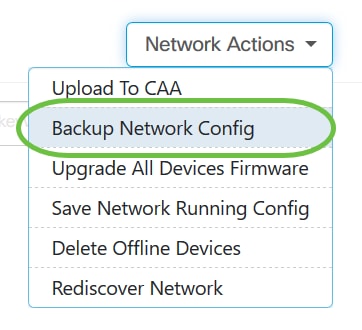
Schritt 5: (Optional) Fügen Sie im angezeigten Popup-Fenster eine Notiz oder eine Kurzbeschreibung zu dieser Sicherungsdatei hinzu, und klicken Sie dann auf OK.
Hinweis: In diesem Beispiel wird "Sicherung für ALLE" eingegeben.
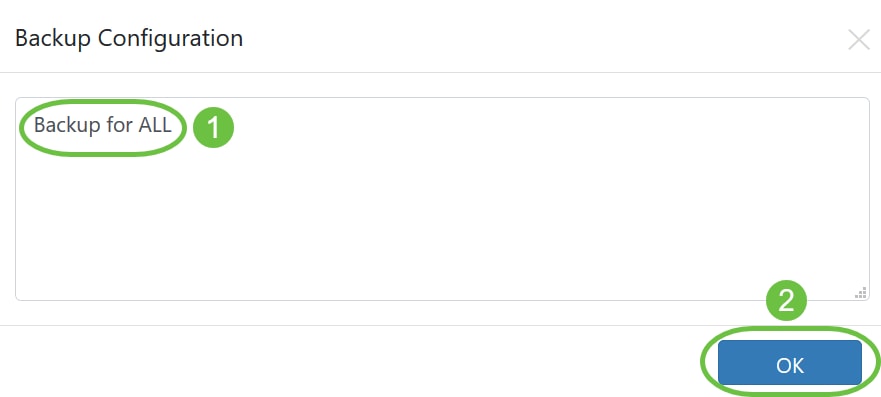
Die Cisco Business Dashboard-Anfrage kopiert dann die Konfiguration der einzelnen Geräte und speichert sie lokal in der Probe.
Schritt 6: (Optional) Klicken Sie auf das Job Center-Symbol oben rechts in der Kopfzeilenleiste, um den Fortschritt des Downloads anzuzeigen.

Sicherung und Wiederherstellung der Konfiguration aller Netzwerkgeräte
Sicherungskonfiguration
Mit dem Cisco Business Dashboard Network können Sie die Konfigurationen aller Geräte im Netzwerk auf einfache Weise sichern. Führen Sie die folgenden Schritte aus:
Schritt 1: Klicken Sie in der Topologieübersicht auf ein Gerät Ihrer Wahl.
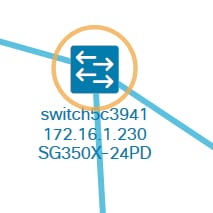
Hinweis: In diesem Beispiel wird der SG350X-Switch ausgewählt.
Schritt 2: Klicken Sie im Bereich Basisinfo auf die Registerkarte Aktionen.
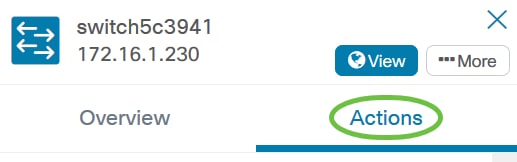
Schritt 3: Klicken Sie auf die Schaltfläche Backup-Konfiguration.
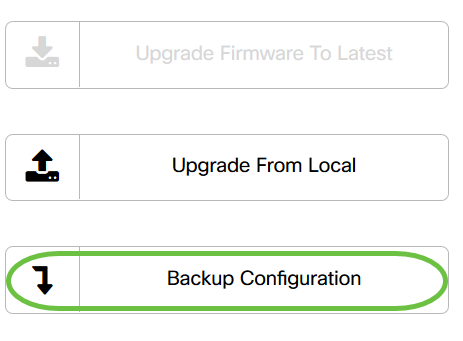
Schritt 4: (Optional) Geben Sie im daraufhin angezeigten Popup-Fenster eine Notiz oder eine Kurzbeschreibung der Sicherungsdatei ein und klicken Sie auf OK.
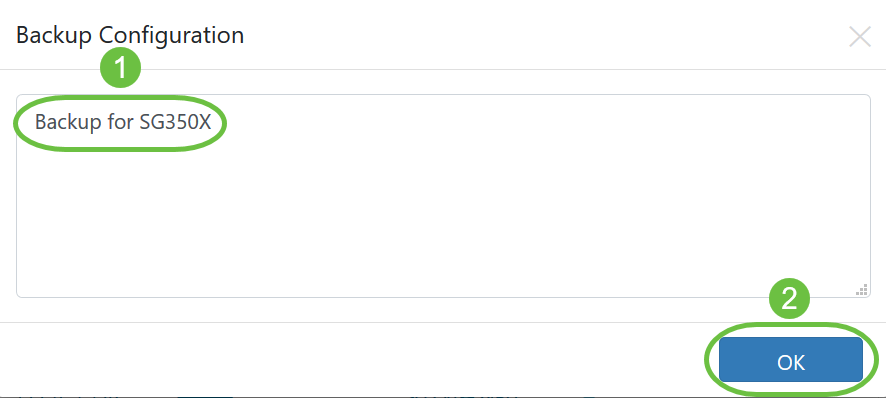
Hinweis: In diesem Beispiel wird Backup für SG350X eingegeben.
Die Cisco Business Dashboard-Anfrage kopiert dann die Konfiguration des Geräts und speichert sie lokal in der Probe.
Schritt 5: (Optional) Klicken Sie auf das Job Center-Symbol oben rechts in der Kopfzeilenleiste, um den Fortschritt des Downloads anzuzeigen.

Sie haben jetzt erfolgreich die Konfigurationseinstellungen eines Geräts im Netzwerk gesichert.
Konfiguration wiederherstellen
Schritt 1: Klicken Sie in der Topologieübersicht auf ein Gerät Ihrer Wahl.
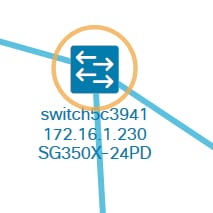
Hinweis: In diesem Beispiel wird der SG350X-Switch ausgewählt.
Schritt 2: Klicken Sie im Bereich Basisinfo auf die Registerkarte Aktionen.
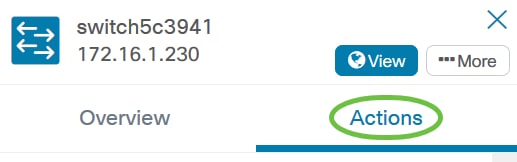
Schritt 3: Klicken Sie auf Konfiguration wiederherstellen.
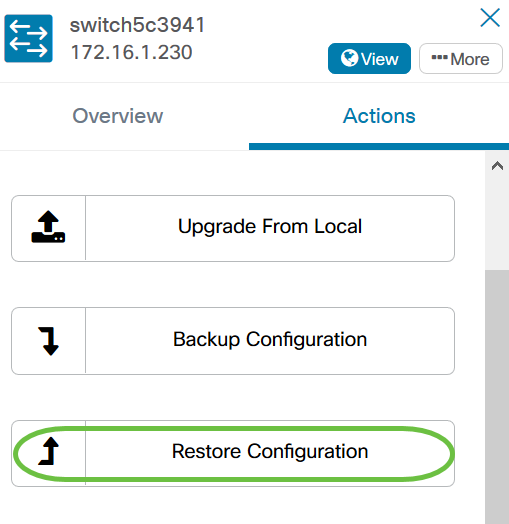
Schritt 4: Klicken Sie im Popup-Fenster auf eine Datei, die aus der Liste der Sicherungsdateien für das Gerät ausgewählt werden soll, und klicken Sie dann auf Konfiguration wiederherstellen. In diesem Beispiel wird die neueste Sicherung für SG350X ausgewählt.
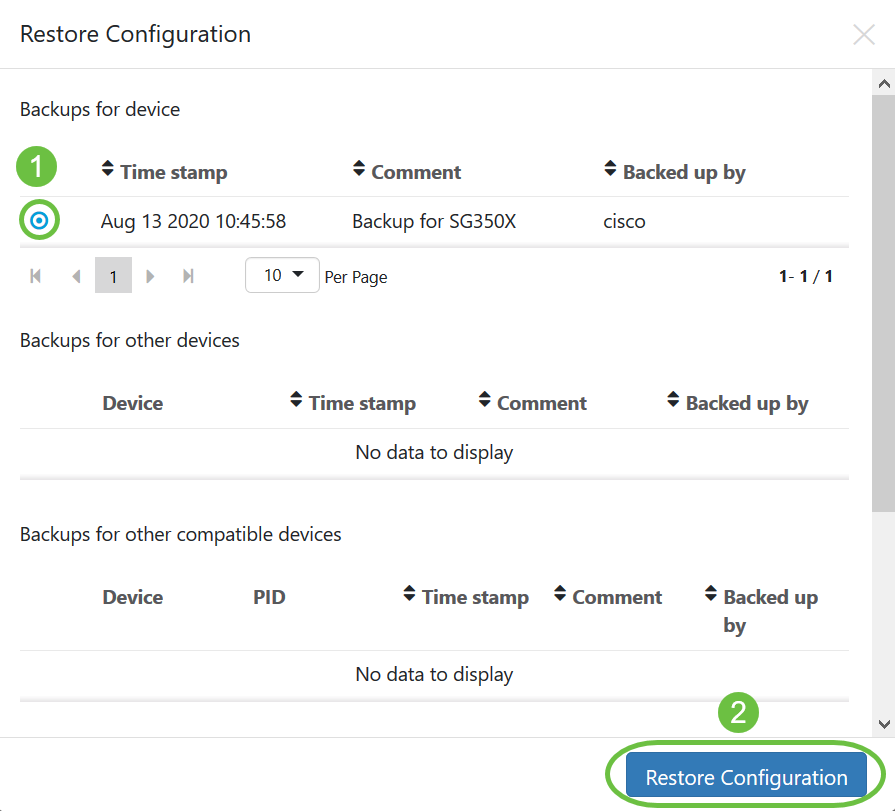
Hinweis: Alternativ können Sie die Drag & Drop-Methode verwenden, wenn Sie eine Sicherungskonfigurationsdatei für das Gerät haben, das von einer anderen Methode gespeichert wurde.
Schritt 5: Klicken Sie auf OK, um fortzufahren.
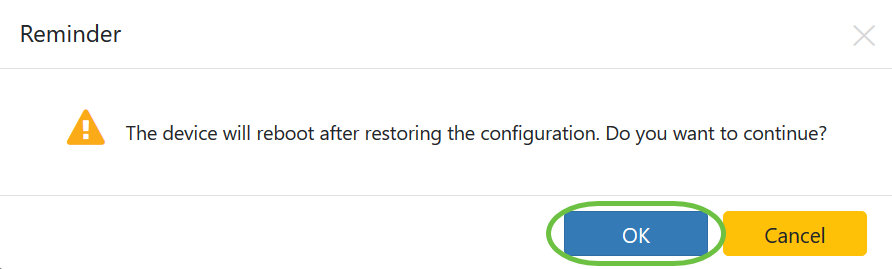
Sie sollten jetzt die Konfigurationseinstellungen eines Geräts im Netzwerk erfolgreich wiederherstellen.
Cisco kontaktieren
- Eine Supportanfrage öffnen

- (Erfordert einen Cisco Servicevertrag)
 Feedback
Feedback